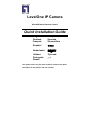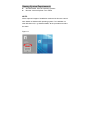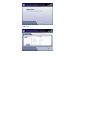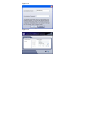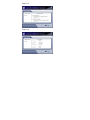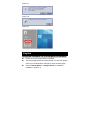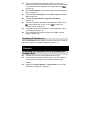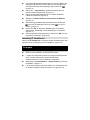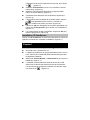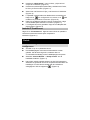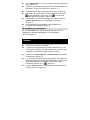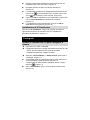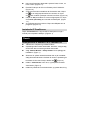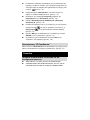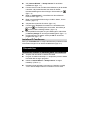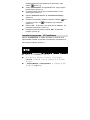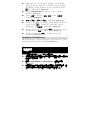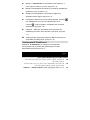LevelOne FCS-1091 Quick Installation Manual
- Tipo
- Quick Installation Manual

LevelOne IP Camera
Wired/Wireless Network Camera
Quick Installation Guide
English Ελληνικά
Deutsch Svenska
Français Slovenščina
Español
한국어
Nederlands 繁體中文
Italiano Русский
Português ﻲﺑﺮﻋ
Dansk
This guide covers only the most common situations. All detail
information is described in the user manual.

Viewing System Requirements
z Windows 98SE, 2000,XP operating systems
z Browser: Internet Explorer 5.5 or above
NOTE:
All the captured images of installation mentioned in this user manual
were based on Windows XP operating system. For installation on
other Windows OS, e.g. Windows 98SE, all the procedures remains
the same.
Figure 1-1

Figure 1-2

Figure 1-3
Figure 1-4

Figure 1-5
Figure 1-6

Figure 1-7
Figure 1-8
Figure 2-1
Using the Software CD to configure the camera
Power on your PC and insert the CD-ROM
The setup page should load automatically. If it does not, please
select your CD-ROM drive manually to open the setup page.
select “Camera Wizard”->”Setup Camera” to initiate the
installation. (Figure1-1)
English

The screen will list all the Network Cameras on the LAN.
Select the desired camera from the list on the left. The settings
for the camera will be displayed on the right, then click
.
(Figure1-2)
Enter “administrator” for the name, and leave the password
blank. (Figure1-3)
Enter a suitable Description, and set Date, Time, and Time
Zone. (Figure1-4)
Choose Fixed IP Address or Dynamic IP Address.
(Figure1-5)
The screen displays all details of the Network Camera. Click
if the settings are correct, or click to modify any
incorrect values. (Figure1-6)
Click OK to save the new settings. Or click Cancel to cancel
your changes, (Figure1-7)
The configurations have been saved. Click OK to quit the
program. (Figure1-8)
Installing IP CamSecure
Click ”IP CamSecure” and follow the onscreen instruction or refer to
the user’s manual to complete installation.(Figure 2-1)
Benutzung der Software CD um die Kamera zu
konfigurieren
Schalten sie ihren PC ein und legen sie die CD ein.
Die CD sollte automatisch starten, wenn nicht, dann wählen
sie ihr CD-Rom Laufwerk aus und starten sie das Setup
manuell.
Wählen sie “Camera Wizard”->”Setup Camera”, um mit der
Installation zu beginnen. (Figure1-1)
Deutsch

Die Seite zeigt alle Netzwerkkameras im LAN an. Wählen Sie
die geünschte Kamera von der Liste links. Die Einstellungen
der Kamera werden recht angezeigt, dann klicken Sie
.
(Figure1-2)
Geben Sie “administrator” als Benutzernamen ein und
lassen Sie das Passwort leer. (Figure1-3)
Geben Sie eine Beschreibung ein und stellen Sie Datum,
Uhrzeit und Zeitzone. (Figure1-4)
Wählen Sie Fixed IP Address oder Dynamic IP Address.
(Figure1-5)
Die Seite zeigt all Details der Netzwerkkamera. Klicken Sie
wenn die Einstellungen richtig sind oder um sie zu
ändern. (Figure1-6)
Klicken Sie OK um die neuen Einstellungen zu speichern.
Oder klicken Sie Cancel, um die Änderungen zu verwerfen.
(Figure1-7)
Die Konfiguration wurde gespeichert. Klicken Sie OK, um das
Programm zu beenden. (Figure1-8)
Installing IP CamSecure
Klicken Sie”IP CamSecure” und folgen die den Anweiseungen oder
schauen Sie in die Anleitung um die Installation. (Figure 2-1)
abzuschliessen.(Figure 2-1)
Using the Software CD to configure the camera
Allumez votre ordinateur. et insérez le CD-ROM
La page de configuration devrait se charger automatiquement.
Sinon, veuillez sélectionner votre unité CD-ROM
manuellement pour ouvrir la page de configuration.
Sélectionnez “Camera Wizard” ->“Setup Camera”pour lancer
l'installation. (Figure1-1)
L’écran liste toutes les caméras réseau du LAN. Sélectionnez
la caméra souhaitée à partir de la liste sur la gauche. Les
Français

paramètres de la caméra s’affichent sur la droite, puis cliquez
sur
. (Figure1-2)
Saisissez “administrator”pour le nom, et laissez le mot de
passe vierge. (Figure1-3)
Saisissez une Description appropriée, et réglez les Date,
Heure, et Fuseau Horaire. (Figure1-4)
Choisissez entre adresse IP fixe et adresse IP dynamique.
(Figure1-5)
L’écran affiche tous les détails de la caméra réseau. Cliquez
sur
si les paramètres sont corrects, ou cliquez sur
pour modifier toute valeur incorrecte. (Figure1-6)
Cliquez sur OK pour enregistrer les nouveaux paramètres. Ou
cliquez sur Cancel (Annuler) pour annuler vos modifications,
(Figure1-7)
Les configurations ont été enregistrées. Cliquez sur OK pour
quitter le programme. (Figure1-8)
Installation IP CamSecure
Cliquez sur “IP CamSecure” et suivez les instructions sur l’écran ou
regardez le manuel pour completer l’installation. (Figure2-1)
Use el CD del software para configurar la cámara
Encienda el PC e introduzca el cd.
La página de instalación se cargará automáticamente. Si no lo
hace, seleccione la unidad CD-ROM manulamente para abrir
la página de instalación.
Seleccione “Camera Wizard”->“Setup Camera” para iniciar la
instalación. (Figure1-1)
La pantalla mostrará todas las cámaras de red de la LAN.
Seleccione la cámara que desee en la lista de la izquierda.
Las opciones de la cámara se mostrarán a la derecha. Haga
clic entonces en
. (Figure1-2)
Español

Introduzca “administrator” como nombre, y deje vacío el
campo de contraseña. (Figure1-3)
Introduzca una descripción adecuada y establezca la Fecha,
la Hora y la Zona horaria. (Figure1-4)
Seleccione una Dirección IP fija y una Dirección IP dinámica.
(Figure1-5)
La pantalla mostrará todos los detalles de la cámara de red.
Haga clic en
si la configuración es correcta, o en para
modificar los parámetros incorrectos. (Figure1-6)
Haga clic en OK para guardar la nueva configuración. Haga
clic en Cancel para cancelar los cambios. (Figure1-7)
La configuración se ha guardado. Haga clic en OK para salir
del programa. (Figure1-8)
Instalar IP CamSecure
Haga clic en ”IP CamSecure”. Siga las instrucciones en pantalla o
consulte el manual del usuario para completar la
instalación.(Figure2-1)
De software-cd gebruiken om de camera te
configureren
Schakel uw pc in en plaats de cd-rom
De installatiepagina moet normaal automatisch worden
geladen. Als dat niet het geval is, selecteer dan uw
cd-romstation handmatig om de installatiepagina te openen.
Selecteer “Camera Wizard” ->“Setup Camera” om de
installatie te starten. (Figure1-1)
Het scherm zal alle netwerkcamera's op het LAN weergeven.
Selecteer de gewenste camera in de lijst aan de linkerkant. De
instellingen voor de camera worden aan de rechterkant
weergegeven. Klik vervolgens op
. (Figure1-2)
Dutch

Voer “administrator” in voor de naam en laat het wachtwoord
leeg. (Figure1-3)
Geef een geschikte beschrijving op in het veld Description en
stel Datum, Tijd en Time Tijdzone in. (Figure1-4)
Selecteer Vast IP-adres of Dynamisch IP-adres. (Figure1-5)
Het scherm toont alle details van de netwerkcamera. Klik op
als de instellingen correct zijn of op om eventuele
onjuiste waarden te wijzigen. (Figure1-6)
Klik op OK om de nieuwe instellingen op te slaan of klik op
Cancel (Annuleren) om uw wijzigingen te annuleren,
(Figure1-7)
De configuraties zijn opgeslagen. Klik op OK om het
programma af te sluiten. (Figure1-8)
IP CamSecure installeren
Klik op ”IP CamSecure”. Volg de instructies op het scherm of
raadpleeg de gebruikershandleiding om de installatie te
voltooien.(Figure2-1)
Utilizzare il Software CD per configurare la camera
Avviare il pc e inserire il CD-ROM
La pagina di configurazione di avvierà in automatico. Se ciò
non dovesse accadere, si prega di selezionare il proprio drive
CD-ROM manualmente e aprire la pagine di seup.
Selezionare “Camera Wizard” ->“Setup Camera” per iniziare
l’installazione. (Figure1-1)
La schermata elencherà tutte le telecamere di rete della LAN.
Selezionare la telecamera desiderata dall'elenco sulla sinistra.
Sulla destra saranno visualizzate le impostazioni della
telecamera, poi fare clic su
. (Figure1-2)
Inserire “administrator” nel campo Nome e lasciare vuoto il
campo Password. (Figure1-3)
Italiano

Inserire una descrizione adatta nel campo Descrizione, ed
impostare data, ora e fuso orario. (Figure1-4)
Scegliere Indirizzo IP statico o Indirizzo IP dinamico.
(Figure1-5)
La schermata visualizza tutti i dettagli della telecamera di rete.
Fare clic su
se le impostazioni sono corrette, oppure fare
clic su
per modificare i valori scorretti. (Figure1-6)
Fare clic su OK per salvare le nuove impostazioni. Oppure fare
clic su Cancel (Annulla) per annullare le modifiche.
(Figure1-7)
Le configurazioni sono state salvate. Fare clic su OK per
abbandonare il programma. (Figure1-8)
Installazione di IP CamSecure
Fare clic su “IP CamSecure”. Seguire le istruzioni su schermo
oppure fare riferimento al manuale d’uso per completare la
procedura d'installazione. (Figure2-1)
Usando o software em CD para configurar a
câmera
Ligue seu PC e insira o CD-ROM.
A página de setup deve carregar automaticamente.Se isto não
ocorrer, por favor selecione seu drive de CD-ROM
manualmente para abrir a página de setup.
Selecione “Camera Wizard” ->“Setup Camera” para iniciar a
instalação. (Figura 1-1)
A tela listará todas as Câmeras de rede na LAN. Selecione a
câmera desejada a partir da lista à esquerda. As
configurações da câmera serão exibidas à direita; a seguir,
clique em
. (Figura 1-2)
Insira “administrator” para o nome e deixe a senha vazia.
(Figura 1-3)
Português

Insira uma Descrição adequada e ajuste a Data, a Hora, e o
Fuso horário. (Figura 1-4)
Escolha Endereço de IP fixo ou Endereço de IP dinâmico.
(Figura 1-5)
A tela mostra todos os detalhes da Câmera de rede. Clique
em
se as configurações estiverem corretas, ou clique
em
para modificar quaisquer valores incorretos. (Figura 1-6)
Clique em OK para salvar as novas configurações, ou clique
em Cancel (Cancelar) para cancelar as alterações. (Figura
1-7)
As configurações foram salvas. Clique em OK para sair do
programa. (Figura 1-8)
Instalando IP CamSecure
Clique ”IP CamSecure” e siga na tela as instruções ou siga o
manual para completa instalação. (Figura 2-1)
Konfiguration af kamera v.h.a. software CD
Tænd for din computer og indsæt CD-Rom
Opsætnings siden starter automatisk. Hvis ikke, venligst vælg
dit CD-Rom drev manuelt og at åbne denne side.
vælg “Camera Wizard”->”Setup Camera” for at påbegynde
installation. (Figur1-1)
Skærmen vil opliste netværk kameraer der er på netværket.
Vælg det ønskede kamera fra listen til venstre. Opsætning for
kameraet vil blive vist til højre, derefter klik
(Figur1-2)
Indtast ” administrator” som navn, og lad password feltet
være blankt. (Figur1-3)
Indtast en passende navne beskrivelse, og opsæt dato,tid og
Dansk

tidszone (Figur1-4)
Vælg fixed Ip adresse eller dynamisk IP adresse (Figur1-5)
Skærmen viser alle detaljer på netværks kameraet. Klik
hvis opsætning er korrekt, eller klik
tilbage for at ændre
værdierne. (Figur1-6)
Klik Ok for at gemme opsætningerne. Eller klik cancel for at
slette dine ændringer. (Figur1-7)
Konfigurationen er blevet gemt. Klik OK for at afslutte
programmet. (Figur1-8)
Installering af IP CamSecure
Klik ”IP CamSecure” og følg skærm instruktionerne eller
referer til bruger manualen for at fuldføre installationen. (Figur
2-1)
Χρήση του λογισμικού για την ενεργοποίηση της
κάμερας
Εκκινήστε τον υπολογιστή σας και τοποθετείστε το CD στην
συσκευή CD-ROM
Η σελίδα εγκατάστασης του λογισμικού θα εμφανιστεί
αυτόματα. Εάν δεν εμφανιστεί εκκινήστε το πρόγραμμα
εγκατάστασης από το CD-ROM.
Επιλέξτε “Camera Wizard”->“Setup
Camera”(φωτογραφία1-1) για την συνέχεια της εγκατάστασης.
Ελληνικά

Η παρακάτω οθόνη θα σας βοηθήσει στην εγκατάσταση της
κάμερας στο δίκτυο. Επιλέξτε την επιθυμητή κάμερα από την
λίστα αριστερά. Οι ρυθμίσεις θα εμφανιστούν στα δεξιά, μετά
επιλέξτε
. (φωτογ. 1-2)
Πληκτρολογήστε “administrator” στο πεδίο όνομα, και
αφήστε το πεδίο συνθηματικό κενό. (φωτογ. 1-3)
Εισαγάγετε την επιθυμητή Περιγραφή, ρυθμίστε την
Ημερομηνία και την Ζώνη Ώρας. (φωτογ. 1-4)
Επιλέξτε Προκαθορισμένη διεύθυνση IP ή δυναμική
διεύθυνση IP. (φωτογ. 1-5)
Η οθόνη θα εμφανίσει όλες τις λεπτομέρειες για την δικτυακή
κάμερα. Επιλέξτε
εάν όλες οι ρυθμίσεις είναι σωστές, ή
Προηγούμενο
για να τροποποιήσετε κάποια ρύθμιση.
(φωτογ. 1-6)
Επιλέξτε ΝΑΙ για να αποθηκεύσετε τις ρυθμίσεις ή επιλέξτε
ΑΚΥΡΟ για να τις ακυρώσετε, (φωτογ. 1-7)
Οι ρυθμίσεις έχουν αποθηκευθεί. Επιλέξτε ΝΑΙ για να
τερματίσετε την εφαρμογή. (φωτογ. 1-8)
Εγκατάσταση “IP CamSecure”
Κάντε Click στο “IP CamSecure” και ακολουθήστε της οδηγίες στην
οθόνη ή απευθυνθείτε στις οδηγίες εγκατάστασης. (φωτογ. 2-1)
Använda programvaru-CD-skivan för att
konfigurera kameran
Sätt på din PC och sätt in skivan i CD-ROM-enheten.
Installationssidan ska laddas automatiskt. Om inte, välj din
CD-ROM-enhet manuellt för att öppna installationssidan.
Svenska

Välj “Camera Wizard” ->”Setup Camera” för att initiera
installationen (figur 1-1).
Fönstret visar en lista med alla nätverkskameror på det lokala
nätverket. Välj önskad kamera från listan till vänster.
Kamerainställningarna visas till höger. Klicka sedan på
.
(figur 1-2)
Mata in “administrator” i namnfältet och lämna fältet för
lösenord tomt. (figur 1-3)
Mata in en passande beskrivning och ställ in datum, tid och
tidszon. (figur 1-4)
Välj fast eller dynamisk IP-adress. (figur 1-5)
Fönstret visar detaljerad information om nätverkskameran.
Klicka på
om inställningarna är korrekta, eller klicka på
för att modifiera felaktiga värden. (figur 1-6)
Klicka på OK för att spara de nya inställningarna, eller klicka
på Cancel (Avbryt) för att avbryta inställningarna. (figur 1-7)
Konfigurationen har sparats. Klicka på OK för att avsluta
programmet. (figur 1-8)
Installera IP CamSecure
Klicka på ”IP CamSecure” och följ instruktionerna på skärmen eller
se bruksanvisningen för att slutföra installationen (figur 2-1).
Nastavitev kamere z instalacijskim CD-ROM-om
Vključite vaš računalnik in vstavite CD-ROM
Program se zažene samodejno, v nasprotnem primeru izberite
DC-ROM disk za zagon programa
Izberite “Camera Wizard”->“Setup Camera” za zagon
instalacije. (Fifure1-1)
Na ekranu bodo prikazane vse kamere v lokalnem omrežju
“LAN”. Izberite željeno kamero iz seznama na levi strani.
Slovenščina

Nastavitve kamere bodo prikazane na desni strani, nato
kliknite
. (Fifure1-2)
Vpišite “administrator” za uporabniško ime, polje za geslo
pustite prazno. (Fifure1-3)
Vnesite primerno ime za opis in nastavite datum, uro ter
časovni pas. (Fifure1-4)
Izberite “statičen IP naslov” ali “dinamičen IP naslov”.
(Fifure1-5)
Na ekranu se prikažejo vnešene nastavitve. Kliknite
če so
nastavitve pravilne, ali
, da popravite vse nastavitve.
(Fifure1-6)
Kliknite “OK” , da shranite nove nastavitve ali “Cancel” , da
prekličete spremembe. (Fifure1-7)
Nastavitve so bile shranjene, kliknite “OK”, da zapustite
program. (Fifure1-8)
Instalacija programa IP CamSecure
Kliknite ”IP CamSecure” in sledite navodilom na zaslonu ali pa
odprite daljša navodila za uporabo (na priloženem CD-ROM-u) za
dokončanje instalacije. (Fifure2-1)
소프트웨어
CD-ROM
을
사용하여
카메라
구성하기
PC 를 켜고 CD-ROM 을 넣습니다.
설치 페이지가 자동으로 로드됩니다. 그렇지 않으면
CD-ROM 드라이브를 수동으로 선택하여 설치 페이지를
여십시오.
“Camera Wizard”->”Setup Camera” 을 선택하여 설치를
시작합니다. (Figure1-1)
한국어

LAN 상에 있는 모든 네트워크 카메라의 목록을 화면에
보여주게 됩니다. 왼쪽에 있는 목록에서 원하는 카메라를
선택하세요. 선택한 카메라의 설정이 오른쪽에 표시되면
을 클릭해 주세요. (Figure1-2)
이름에 “administrator”를 입력하고, 암호는 빈칸으로
놔두세요. (Figure1-3)
알맞은 설명을 입력하고, 날짜, 시간, 그리고 시간대를
설정하세요. (Figure1-4)
고정 IP 주소나 유동 IP 주소를 선택하세요. (Figure1-5)
네트워크 카메라의 모든 상세한 정보를 화면에 보여줍니다.
설정이 맞으면
를 클릭하시고, 알맞지 않은 값으로
변경되었을 경우
뒤로를 클릭하세요. (Figure1-6)
새로운 설정을 저장하기 위해서 확인을 클릭하거나, 변경을
취소하고자 하면 취소를 클릭해 주세요. (Figure1-7)
설정이 저장되었으면, 확인을 클릭해서 프로그램을
종료하세요. (Figure1-8)
Installing IP CamSecure
"IP 카메라 보안"을 클릭하고 화면상의 지시를 따르거나, 사용자
메뉴얼을 참조하여 설치를 완료하세요. (Figure 2-1)
軟體安裝
將包裝內所附的 CD-ROM 放入光碟機中
螢幕會自動出現安裝畫面. 如果沒看到安裝畫面,請到光碟片的
路徑中,手動安裝。
點選“Camera Wizard”->”Setup Camera”,並開始安裝。
(Figure1-1)
此畫面會列出區域網路中的所有網路攝影機.在左邊視窗選一個
欲設定的攝影機,其設定值會顯示在右邊視窗.點選
.
繁體中文

(Figure1-2)
帳號為”administrator”,密碼為空白. (Figure1-3)
可輸入適當的形容,並設定日期,時間及時區. (Figure1-4)
選擇” Fixed IP Address”或” Dynamic IP Address”.
(Figure1-5)
此畫面顯示該攝影機所有相關設定.如果設定均正確,點選
或
點選
更改設定. (Figure1-6)
點選 OK 儲存新設定值.或點選 Cancel 取消. (Figure1-7)
新的設定值已被儲存.點選 OK 完成. (Figure1-8)
安裝
IP CamSecure
點選”IP CamSecure”, 依照顯示的步驟或參閱使用手冊完成安裝。
(Figure2-1)
Использование компакт-диска с
программным обеспечением для установки
параметров камеры
Включите свой ПК и установите компакт диск в накопитель
для компакт-дисков
Стартовая страница загрузится автоматически. Если этого
не произойдет, откройте стартовую страницу вручную,
выбрав ее на компакт-диске
Для того, чтобы начать процедуру установки параметров,
выберите “Camera Wizard”->”Setup Camera” (Рисунок 1-1).
Данное окно отражает список всех сетевых камер
в
вашей локальной сети LAN. Слева выбирите необходимую
камеру. После того как вы выбирите камеру в правой части
отобразятся ее настройки
. (Рисунок 1-2)
Русский

Введите “administrator” в поле имени пользователя, а
поле пароля оставьте пустым. (Рисунок 1-3)
Введите необходимое описание и установите прараметры
времени и даты. (Рисунок 1-4)
Выбирите необходимое: стаический IP адрес или
динамический IP адрес (Рисунок 1-5)
На экране отобразятся все настройки камеры. Кликните
для завершения, если все настройки верны или
нажмите
, чтобы исправить неправильные значения
параметров. (Рисунок 1-6)
Нажмите "OK" для сохранения всех настроек или
"Cancel" для отмены всех сделаных настроек. (Рисунок
1-7)
Конфигурация сохранена. Кликните "OK" для выхода из
программы конфигурации. (Рисунок 1-8)
Установка IP CamSecure
Выберите ”IP CamSecure” и следуйте последующим
инструкциям для установки ПО организации системы
видеонаблюдения (Рисунок 2-1).
ﺮﻴﻣﺎﻜﻟا ﻦﻳﻮﻜﺘﻟ ﺔﻃﻮﻐﻀﻤﻟا ﺞﻣاﺮﺒﻟا ﺔﻧاﻮﻄﺳا ماﺪﺨﺘﺳا
ﻞﻐﺸﻤﺑ ﺔﻃﻮﻐﻀﻤﻟا ﺔﻧاﻮﻄﺳﻻا ﻞﺧدأو ﻚﺘﺻﺎﺧ ﻲﺼﺨﺸﻟا ﺮﺗﻮﻴﺒﻤﻜﻟا زﺎﻬﺟ ﻞﻴﻐﺸﺘﺑ ﻢﻗ
ﺔﻃﻮﻐﻀﻤﻟا تﺎﻧاﻮﻄﺳﻻا
ًﺎ ﻴ ﺋ ﺎ ﻘ ﻠ ﺗ ﻞﻴﻤﺤﺘﻟﺎﺑ داﺪﻋﻹا ﺔﺤﻔﺻ مﻮﻘﺗ. تﺎﻧاﻮﻄﺳﻻا ﻞﻐﺸﻣ ﺪﻳﺪﺤﺗ ﻰﺟﺮﻳ ،ﻚﻟذ ﻢﺘﻳ ﻢﻟ اذﺈﻓ
داﺪﻋﻹا ﺔﺤﻔﺻ ﺢﺘﻔﻟ ًﺎ ﻳ و ﺪ ﻳ ﻚﺘﺻﺎﺧ ﺮﺗﻮﻴﺒﻤﻜﻟا زﺎﻬﺠﺑ ﺔﻃﻮﻐﻀﻤﻟا.
ﺪﻳﺪﺤﺘﺑ ﻢﻗ"ﺗاﺮﻴﻣﺎﻜﻟا ﻦﻳﻮﻜﺗو ﺞﻣﺎﻧﺮﺒﻟا ﺖﻴﺒﺜ"->”Setup Camera” “Camera
ﻲﺑﺮﻋ

Wizard ”ﺖﻴﺒﺜﺘﻟا ءﺪﺒﻟ
ﺔﻴﻠﺤﻤﻟا لﺎﺼﺗﻻا ﺔﻜﺒﺸﺑ ةدﻮﺟﻮﻤﻟا ﺔﻜﺒﺸﻟا تاﺮﻴﻣﺎآ ﺔﻓﺎﻜﺑ ﺔﻤﺋﺎﻗ ضﺮﻌﺑ ﺔﺷﺎﺸﻟا مﻮﻘﺘﺳ . ﻢﻗ
ىﺮﺴﻴﻟا ﺔﻬﺠﻟا ﻰﻟإ ةدﻮﺟﻮﻤﻟا ﺔﻤﺋﺎﻘﻟا ﻦﻣ ﺔﺑﻮﻠﻄﻤﻟا اﺮﻴﻣﺎﻜﻟا ﺪﻳﺪﺤﺘﺑ . تاداﺪﻋإ ضﺮﻋ ﻢﺘﻴﺳ
ﻧﺎﺠﻟا ﻰﻠﻋ اﺮﻴﻣﺎﻜﻟا قﻮﻓ ﺮﻘﻧا ﻢﺛ ،ﻦﻤﻳﻷا ﺐ.
ﺔﻤﻠآ ﻞﺧدأ“administrator” ﺺﺼﺨﻤﻟا ﻞﻘﺤﻟا كﺮﺗاو ،ﻢﺳﻼﻟ ﺺﺼﺨﻤﻟا ﻞﻘﺤﻟا ﻲﻓ
ًﺎ ﻴ ﻟ ﺎ ﺧ ﺮﺴﻟا
ﺔﻤﻠﻜﻟ.
ﻴﻨﻣﺰﻟا ﺔﻘﻄﻨﻤﻟاو ،ﺖﻗﻮﻟاو ،ﺦﻳرﺎﺘﻟا ﻦﻣ ًﻼ آ ﻂﺒﻀﺑ ﻢﻗو ،ًﺎﺒﺳﺎﻨﻣ ًﺎ ﻔ ﺻ و ﻞﺧدأﺔ.
ﺖﻧﺮﺘﻧإ لﻮآﻮﺗوﺮﺑ ناﻮﻨﻋ ﺮﺘﺧاIP ﺖﻧﺮﺘﻧإ لﻮآﻮﺗوﺮﺑ ناﻮﻨﻋ وأ ﺖﺑﺎﺛ IPيﻮﻴﺣ .
ﺔﻜﺒﺸﻟا اﺮﻴﻣﺎآ تﺎﻧﺎﻴﺑ ﺔﻓﺎآ ﺔﺷﺎﺸﻟا ضﺮﻌﺘﺳ . قﻮﻓ ﺮﻘﻧا تاداﺪﻋﻹا ﺖﻧﺎآ اذإ
قﻮﻓ ﺮﻘﻧا وأ ،ﺔﺤﻴﺤﺻ ﺔﺤﻴﺤﺻ ﺮﻴﻏ ﻢﻴﻗ يأ ﻞﻳﺪﻌﺘﻟ.
قﻮﻓ ﺮﻘﻧاOK) ﻖﻓاﻮﻣ (ةﺪﻳﺪﺠﻟا تاداﺪﻋﻹا ﻆﻔﺤﻟ . قﻮﻓ ﺮﻘﻧا وأCancel ) ﺮﻣﻷا ءﺎﻐﻟإ (
ﺎﻬﺑ ﺖﻤﻗ ﻲﺘﻟا تاﺮﻴﻐﺘﻟا ءﺎﻐﻟﻹ.
ﻦﻳﻮﻜﺘﻟا ﻆﻔﺣ ﻢﺗ ﺪﻘﻟ . قﻮﻓ ﺮﻘﻧاOK) ﻖﻓاﻮﻣ (ﺞﻣﺎﻧﺮﺒﻟا اﺬه ﻦﻣ جوﺮﺨﻠﻟ.
Installing IP CamSecure
ﺮﻘﻧا" IP CamSecure "ﻹ مﺪﺨﺘﺴﻤﻟا ﻞﻴﻟد ﻰﻟا عﻮﺟﺮﻟا وا ﻪﺷﺎﺸﻟا ﻰﻠﻋ تﺎﻤﻴﻠﻌﺘﻟا عﺎﺒﺗاوﺗ مﺎﻤ
ﺐﻴآﺮﺘﻟا.
Transcripción de documentos
LevelOne IP Camera Wired/Wireless Network Camera Quick Installation Guide English Deutsch Français Ελληνικά Svenska Slovenščina Español 한국어 Nederlands 繁體中文 Italiano Português Dansk Русский ﻋﺮﺑﻲ This guide covers only the most common situations. All detail information is described in the user manual. Viewing System Requirements z Windows 98SE, 2000,XP operating systems z Browser: Internet Explorer 5.5 or above NOTE: All the captured images of installation mentioned in this user manual were based on Windows XP operating system. For installation on other Windows OS, e.g. Windows 98SE, all the procedures remains the same. Figure 1-1 Figure 1-2 Figure 1-3 Figure 1-4 Figure 1-5 Figure 1-6 Figure 1-7 Figure 1-8 Figure 2-1 English Using the Software CD to configure the camera Power on your PC and insert the CD-ROM The setup page should load automatically. If it does not, please select your CD-ROM drive manually to open the setup page. select “Camera Wizard”->”Setup Camera” to initiate the installation. (Figure1-1) The screen will list all the Network Cameras on the LAN. Select the desired camera from the list on the left. The settings . for the camera will be displayed on the right, then click (Figure1-2) Enter “administrator” for the name, and leave the password blank. (Figure1-3) Enter a suitable Description, and set Date, Time, and Time Zone. (Figure1-4) Choose Fixed IP Address or Dynamic IP Address. (Figure1-5) The screen displays all details of the Network Camera. Click if the settings are correct, or click to modify any incorrect values. (Figure1-6) Click OK to save the new settings. Or click Cancel to cancel your changes, (Figure1-7) The configurations have been saved. Click OK to quit the program. (Figure1-8) Installing IP CamSecure Click ”IP CamSecure” and follow the onscreen instruction or refer to the user’s manual to complete installation.(Figure 2-1) Deutsch Benutzung der Software CD um die Kamera zu konfigurieren Schalten sie ihren PC ein und legen sie die CD ein. Die CD sollte automatisch starten, wenn nicht, dann wählen sie ihr CD-Rom Laufwerk aus und starten sie das Setup manuell. Wählen sie “Camera Wizard”->”Setup Camera”, um mit der Installation zu beginnen. (Figure1-1) Die Seite zeigt alle Netzwerkkameras im LAN an. Wählen Sie die geünschte Kamera von der Liste links. Die Einstellungen der Kamera werden recht angezeigt, dann klicken Sie . (Figure1-2) Geben Sie “administrator” als Benutzernamen ein und lassen Sie das Passwort leer. (Figure1-3) Geben Sie eine Beschreibung ein und stellen Sie Datum, Uhrzeit und Zeitzone. (Figure1-4) Wählen Sie Fixed IP Address oder Dynamic IP Address. (Figure1-5) Die Seite zeigt all Details der Netzwerkkamera. Klicken Sie wenn die Einstellungen richtig sind oder um sie zu ändern. (Figure1-6) Klicken Sie OK um die neuen Einstellungen zu speichern. Oder klicken Sie Cancel, um die Änderungen zu verwerfen. (Figure1-7) Die Konfiguration wurde gespeichert. Klicken Sie OK, um das Programm zu beenden. (Figure1-8) Installing IP CamSecure Klicken Sie”IP CamSecure” und folgen die den Anweiseungen oder schauen Sie in die Anleitung um die Installation. (Figure 2-1) abzuschliessen.(Figure 2-1) Français Using the Software CD to configure the camera Allumez votre ordinateur. et insérez le CD-ROM La page de configuration devrait se charger automatiquement. Sinon, veuillez sélectionner votre unité CD-ROM manuellement pour ouvrir la page de configuration. Sélectionnez “Camera Wizard” ->“Setup Camera”pour lancer l'installation. (Figure1-1) L’écran liste toutes les caméras réseau du LAN. Sélectionnez la caméra souhaitée à partir de la liste sur la gauche. Les paramètres de la caméra s’affichent sur la droite, puis cliquez sur . (Figure1-2) Saisissez “administrator”pour le nom, et laissez le mot de passe vierge. (Figure1-3) Saisissez une Description appropriée, et réglez les Date, Heure, et Fuseau Horaire. (Figure1-4) Choisissez entre adresse IP fixe et adresse IP dynamique. (Figure1-5) L’écran affiche tous les détails de la caméra réseau. Cliquez sur si les paramètres sont corrects, ou cliquez sur pour modifier toute valeur incorrecte. (Figure1-6) Cliquez sur OK pour enregistrer les nouveaux paramètres. Ou cliquez sur Cancel (Annuler) pour annuler vos modifications, (Figure1-7) Les configurations ont été enregistrées. Cliquez sur OK pour quitter le programme. (Figure1-8) Installation IP CamSecure Cliquez sur “IP CamSecure” et suivez les instructions sur l’écran ou regardez le manuel pour completer l’installation. (Figure2-1) Español Use el CD del software para configurar la cámara Encienda el PC e introduzca el cd. La página de instalación se cargará automáticamente. Si no lo hace, seleccione la unidad CD-ROM manulamente para abrir la página de instalación. Seleccione “Camera Wizard”->“Setup Camera” para iniciar la instalación. (Figure1-1) La pantalla mostrará todas las cámaras de red de la LAN. Seleccione la cámara que desee en la lista de la izquierda. Las opciones de la cámara se mostrarán a la derecha. Haga clic entonces en . (Figure1-2) Introduzca “administrator” como nombre, y deje vacío el campo de contraseña. (Figure1-3) Introduzca una descripción adecuada y establezca la Fecha, la Hora y la Zona horaria. (Figure1-4) Seleccione una Dirección IP fija y una Dirección IP dinámica. (Figure1-5) La pantalla mostrará todos los detalles de la cámara de red. Haga clic en si la configuración es correcta, o en para modificar los parámetros incorrectos. (Figure1-6) Haga clic en OK para guardar la nueva configuración. Haga clic en Cancel para cancelar los cambios. (Figure1-7) La configuración se ha guardado. Haga clic en OK para salir del programa. (Figure1-8) Instalar IP CamSecure Haga clic en ”IP CamSecure”. Siga las instrucciones en pantalla o consulte el manual del usuario para completar la instalación.(Figure2-1) Dutch De software-cd gebruiken om de camera te configureren Schakel uw pc in en plaats de cd-rom De installatiepagina moet normaal automatisch worden geladen. Als dat niet het geval is, selecteer dan uw cd-romstation handmatig om de installatiepagina te openen. Selecteer “Camera Wizard” ->“Setup Camera” om de installatie te starten. (Figure1-1) Het scherm zal alle netwerkcamera's op het LAN weergeven. Selecteer de gewenste camera in de lijst aan de linkerkant. De instellingen voor de camera worden aan de rechterkant weergegeven. Klik vervolgens op . (Figure1-2) Voer “administrator” in voor de naam en laat het wachtwoord leeg. (Figure1-3) Geef een geschikte beschrijving op in het veld Description en stel Datum, Tijd en Time Tijdzone in. (Figure1-4) Selecteer Vast IP-adres of Dynamisch IP-adres. (Figure1-5) Het scherm toont alle details van de netwerkcamera. Klik op als de instellingen correct zijn of op om eventuele onjuiste waarden te wijzigen. (Figure1-6) Klik op OK om de nieuwe instellingen op te slaan of klik op Cancel (Annuleren) om uw wijzigingen te annuleren, (Figure1-7) De configuraties zijn opgeslagen. Klik op OK om het programma af te sluiten. (Figure1-8) IP CamSecure installeren Klik op ”IP CamSecure”. Volg de instructies op het scherm of raadpleeg de gebruikershandleiding om de installatie te voltooien.(Figure2-1) Italiano Utilizzare il Software CD per configurare la camera Avviare il pc e inserire il CD-ROM La pagina di configurazione di avvierà in automatico. Se ciò non dovesse accadere, si prega di selezionare il proprio drive CD-ROM manualmente e aprire la pagine di seup. Selezionare “Camera Wizard” ->“Setup Camera” per iniziare l’installazione. (Figure1-1) La schermata elencherà tutte le telecamere di rete della LAN. Selezionare la telecamera desiderata dall'elenco sulla sinistra. Sulla destra saranno visualizzate le impostazioni della telecamera, poi fare clic su . (Figure1-2) Inserire “administrator” nel campo Nome e lasciare vuoto il campo Password. (Figure1-3) Inserire una descrizione adatta nel campo Descrizione, ed impostare data, ora e fuso orario. (Figure1-4) Scegliere Indirizzo IP statico o Indirizzo IP dinamico. (Figure1-5) La schermata visualizza tutti i dettagli della telecamera di rete. Fare clic su se le impostazioni sono corrette, oppure fare clic su per modificare i valori scorretti. (Figure1-6) Fare clic su OK per salvare le nuove impostazioni. Oppure fare clic su Cancel (Annulla) per annullare le modifiche. (Figure1-7) Le configurazioni sono state salvate. Fare clic su OK per abbandonare il programma. (Figure1-8) Installazione di IP CamSecure Fare clic su “IP CamSecure”. Seguire le istruzioni su schermo oppure fare riferimento al manuale d’uso per completare la procedura d'installazione. (Figure2-1) Português Usando o software em CD para configurar a câmera Ligue seu PC e insira o CD-ROM. A página de setup deve carregar automaticamente.Se isto não ocorrer, por favor selecione seu drive de CD-ROM manualmente para abrir a página de setup. Selecione “Camera Wizard” ->“Setup Camera” para iniciar a instalação. (Figura 1-1) A tela listará todas as Câmeras de rede na LAN. Selecione a câmera desejada a partir da lista à esquerda. As configurações da câmera serão exibidas à direita; a seguir, clique em . (Figura 1-2) Insira “administrator” para o nome e deixe a senha vazia. (Figura 1-3) Insira uma Descrição adequada e ajuste a Data, a Hora, e o Fuso horário. (Figura 1-4) Escolha Endereço de IP fixo ou Endereço de IP dinâmico. (Figura 1-5) A tela mostra todos os detalhes da Câmera de rede. Clique em se as configurações estiverem corretas, ou clique em para modificar quaisquer valores incorretos. (Figura 1-6) Clique em OK para salvar as novas configurações, ou clique em Cancel (Cancelar) para cancelar as alterações. (Figura 1-7) As configurações foram salvas. Clique em OK para sair do programa. (Figura 1-8) Instalando IP CamSecure Clique ”IP CamSecure” e siga na tela as instruções ou siga o manual para completa instalação. (Figura 2-1) Dansk Konfiguration af kamera v.h.a. software CD Tænd for din computer og indsæt CD-Rom Opsætnings siden starter automatisk. Hvis ikke, venligst vælg dit CD-Rom drev manuelt og at åbne denne side. vælg “Camera Wizard”->”Setup Camera” for at påbegynde installation. (Figur1-1) Skærmen vil opliste netværk kameraer der er på netværket. Vælg det ønskede kamera fra listen til venstre. Opsætning for kameraet vil blive vist til højre, derefter klik (Figur1-2) Indtast ” administrator” som navn, og lad password feltet være blankt. (Figur1-3) Indtast en passende navne beskrivelse, og opsæt dato,tid og tidszone (Figur1-4) Vælg fixed Ip adresse eller dynamisk IP adresse (Figur1-5) Skærmen viser alle detaljer på netværks kameraet. Klik hvis opsætning er korrekt, eller klik tilbage for at ændre værdierne. (Figur1-6) Klik Ok for at gemme opsætningerne. Eller klik cancel for at slette dine ændringer. (Figur1-7) Konfigurationen er blevet gemt. Klik OK for at afslutte programmet. (Figur1-8) Installering af IP CamSecure Klik ”IP CamSecure” og følg skærm instruktionerne eller referer til bruger manualen for at fuldføre installationen. (Figur 2-1) Ελληνικά Χρήση του λογισμικού για την ενεργοποίηση της κάμερας Εκκινήστε τον υπολογιστή σας και τοποθετείστε το CD στην συσκευή CD-ROM Η σελίδα εγκατάστασης του λογισμικού θα εμφανιστεί αυτόματα. Εάν δεν εμφανιστεί εκκινήστε το πρόγραμμα εγκατάστασης από το CD-ROM. Επιλέξτε “Camera Wizard”->“Setup Camera”(φωτογραφία1-1) για την συνέχεια της εγκατάστασης. Η παρακάτω οθόνη θα σας βοηθήσει στην εγκατάσταση της κάμερας στο δίκτυο. Επιλέξτε την επιθυμητή κάμερα από την λίστα αριστερά. Οι ρυθμίσεις θα εμφανιστούν στα δεξιά, μετά επιλέξτε . (φωτογ. 1-2) Πληκτρολογήστε “administrator” στο πεδίο όνομα, και αφήστε το πεδίο συνθηματικό κενό. (φωτογ. 1-3) Εισαγάγετε την επιθυμητή Περιγραφή, ρυθμίστε την Ημερομηνία και την Ζώνη Ώρας. (φωτογ. 1-4) Επιλέξτε Προκαθορισμένη διεύθυνση IP ή δυναμική διεύθυνση IP. (φωτογ. 1-5) Η οθόνη θα εμφανίσει όλες τις λεπτομέρειες για την δικτυακή κάμερα. Επιλέξτε εάν όλες οι ρυθμίσεις είναι σωστές, ή Προηγούμενο για να τροποποιήσετε κάποια ρύθμιση. (φωτογ. 1-6) Επιλέξτε ΝΑΙ για να αποθηκεύσετε τις ρυθμίσεις ή επιλέξτε ΑΚΥΡΟ για να τις ακυρώσετε, (φωτογ. 1-7) Οι ρυθμίσεις έχουν αποθηκευθεί. Επιλέξτε ΝΑΙ για να τερματίσετε την εφαρμογή. (φωτογ. 1-8) Εγκατάσταση “IP CamSecure” Κάντε Click στο “IP CamSecure” και ακολουθήστε της οδηγίες στην οθόνη ή απευθυνθείτε στις οδηγίες εγκατάστασης. (φωτογ. 2-1) Svenska Använda programvaru-CD-skivan för att konfigurera kameran Sätt på din PC och sätt in skivan i CD-ROM-enheten. Installationssidan ska laddas automatiskt. Om inte, välj din CD-ROM-enhet manuellt för att öppna installationssidan. Välj “Camera Wizard” ->”Setup Camera” för att initiera installationen (figur 1-1). Fönstret visar en lista med alla nätverkskameror på det lokala nätverket. Välj önskad kamera från listan till vänster. Kamerainställningarna visas till höger. Klicka sedan på . (figur 1-2) Mata in “administrator” i namnfältet och lämna fältet för lösenord tomt. (figur 1-3) Mata in en passande beskrivning och ställ in datum, tid och tidszon. (figur 1-4) Välj fast eller dynamisk IP-adress. (figur 1-5) Fönstret visar detaljerad information om nätverkskameran. Klicka på om inställningarna är korrekta, eller klicka på för att modifiera felaktiga värden. (figur 1-6) Klicka på OK för att spara de nya inställningarna, eller klicka på Cancel (Avbryt) för att avbryta inställningarna. (figur 1-7) Konfigurationen har sparats. Klicka på OK för att avsluta programmet. (figur 1-8) Installera IP CamSecure Klicka på ”IP CamSecure” och följ instruktionerna på skärmen eller se bruksanvisningen för att slutföra installationen (figur 2-1). Slovenščina Nastavitev kamere z instalacijskim CD-ROM-om Vključite vaš računalnik in vstavite CD-ROM Program se zažene samodejno, v nasprotnem primeru izberite DC-ROM disk za zagon programa Izberite “Camera Wizard”->“Setup Camera” za zagon instalacije. (Fifure1-1) Na ekranu bodo prikazane vse kamere v lokalnem omrežju “LAN”. Izberite željeno kamero iz seznama na levi strani. Nastavitve kamere bodo prikazane na desni strani, nato kliknite . (Fifure1-2) Vpišite “administrator” za uporabniško ime, polje za geslo pustite prazno. (Fifure1-3) Vnesite primerno ime za opis in nastavite datum, uro ter časovni pas. (Fifure1-4) Izberite “statičen IP naslov” ali “dinamičen IP naslov”. (Fifure1-5) Na ekranu se prikažejo vnešene nastavitve. Kliknite če so nastavitve pravilne, ali , da popravite vse nastavitve. (Fifure1-6) Kliknite “OK” , da shranite nove nastavitve ali “Cancel” , da prekličete spremembe. (Fifure1-7) Nastavitve so bile shranjene, kliknite “OK”, da zapustite program. (Fifure1-8) Instalacija programa IP CamSecure Kliknite ”IP CamSecure” in sledite navodilom na zaslonu ali pa odprite daljša navodila za uporabo (na priloženem CD-ROM-u) za dokončanje instalacije. (Fifure2-1) 한국어 소프트웨어 CD-ROM 을 사용하여 카메라 구성하기 PC 를 켜고 CD-ROM 을 넣습니다. 설치 페이지가 자동으로 로드됩니다. 그렇지 않으면 CD-ROM 드라이브를 수동으로 선택하여 설치 페이지를 여십시오. “Camera Wizard”->”Setup Camera” 을 선택하여 설치를 시작합니다. (Figure1-1) LAN 상에 있는 모든 네트워크 카메라의 목록을 화면에 보여주게 됩니다. 왼쪽에 있는 목록에서 원하는 카메라를 선택하세요. 선택한 카메라의 설정이 오른쪽에 표시되면 을 클릭해 주세요. (Figure1-2) 이름에 “administrator”를 입력하고, 암호는 빈칸으로 놔두세요. (Figure1-3) 알맞은 설명을 입력하고, 날짜, 시간, 그리고 시간대를 설정하세요. (Figure1-4) 고정 IP 주소나 유동 IP 주소를 선택하세요. (Figure1-5) 네트워크 카메라의 모든 상세한 정보를 화면에 보여줍니다. 설정이 맞으면 변경되었을 경우 를 클릭하시고, 알맞지 않은 값으로 뒤로를 클릭하세요. (Figure1-6) 새로운 설정을 저장하기 위해서 확인을 클릭하거나, 변경을 취소하고자 하면 취소를 클릭해 주세요. (Figure1-7) 설정이 저장되었으면, 확인을 클릭해서 프로그램을 종료하세요. (Figure1-8) Installing IP CamSecure "IP 카메라 보안"을 클릭하고 화면상의 지시를 따르거나, 사용자 메뉴얼을 참조하여 설치를 완료하세요. (Figure 2-1) 繁體中文 軟體安裝 將包裝內所附的 CD-ROM 放入光碟機中 螢幕會自動出現安裝畫面. 如果沒看到安裝畫面,請到光碟片的 路徑中,手動安裝。 點選“Camera Wizard”->”Setup Camera”,並開始安裝。 (Figure1-1) 此畫面會列出區域網路中的所有網路攝影機.在左邊視窗選一個 欲設定的攝影機,其設定值會顯示在右邊視窗.點選 . (Figure1-2) 帳號為”administrator”,密碼為空白. (Figure1-3) 可輸入適當的形容,並設定日期,時間及時區. (Figure1-4) 選擇” Fixed IP Address”或” Dynamic IP Address”. (Figure1-5) 此畫面顯示該攝影機所有相關設定.如果設定均正確,點選 點選 更改設定. (Figure1-6) 點選 OK 儲存新設定值.或點選 Cancel 取消. (Figure1-7) 新的設定值已被儲存.點選 OK 完成. (Figure1-8) 或 安裝 IP CamSecure 點選”IP CamSecure”, 依照顯示的步驟或參閱使用手冊完成安裝。 (Figure2-1) Русский Использование компакт-диска с программным обеспечением для установки параметров камеры Включите свой ПК и установите компакт диск в накопитель для компакт-дисков Стартовая страница загрузится автоматически. Если этого не произойдет, откройте стартовую страницу вручную, выбрав ее на компакт-диске Для того, чтобы начать процедуру установки параметров, выберите “Camera Wizard”->”Setup Camera” (Рисунок 1-1). Данное окно отражает список всех сетевых камер в вашей локальной сети LAN. Слева выбирите необходимую камеру. После того как вы выбирите камеру в правой части отобразятся ее настройки . (Рисунок 1-2) Введите “administrator” в поле имени пользователя, а поле пароля оставьте пустым. (Рисунок 1-3) Введите необходимое описание и установите прараметры времени и даты. (Рисунок 1-4) Выбирите необходимое: стаический IP адрес или динамический IP адрес (Рисунок 1-5) На экране отобразятся все настройки камеры. Кликните для завершения, если все настройки верны или нажмите , чтобы исправить неправильные значения параметров. (Рисунок 1-6) Нажмите "OK" для сохранения всех настроек или "Cancel" для отмены всех сделаных настроек. (Рисунок 1-7) Конфигурация сохранена. Кликните "OK" для выхода из программы конфигурации. (Рисунок 1-8) Установка IP CamSecure Выберите ”IP CamSecure” и следуйте последующим инструкциям для установки ПО организации системы видеонаблюдения (Рисунок 2-1). ﻋﺮﺑﻲ اﺳﺘﺨﺪام اﺳﻄﻮاﻧﺔ اﻟﺒﺮاﻣﺞ اﻟﻤﻀﻐﻮﻃﺔ ﻟﺘﻜﻮﻳﻦ اﻟﻜﺎﻣﻴﺮ ﻗﻢ ﺑﺘﺸﻐﻴﻞ ﺟﻬﺎز اﻟﻜﻤﺒﻴﻮﺗﺮ اﻟﺸﺨﺼﻲ ﺧﺎﺻﺘﻚ وأدﺧﻞ اﻻﺳﻄﻮاﻧﺔ اﻟﻤﻀﻐﻮﻃﺔ ﺑﻤﺸﻐﻞ اﻻﺳﻄﻮاﻧﺎت اﻟﻤﻀﻐﻮﻃﺔ ﻳﺮﺟﻰ ﺗﺤﺪﻳﺪ ﻣﺸﻐﻞ اﻻﺳﻄﻮاﻧﺎت، ﻓﺈذا ﻟﻢ ﻳﺘﻢ ذﻟﻚ.ﺗﻘﻮم ﺻﻔﺤﺔ اﻹﻋﺪاد ﺑﺎﻟﺘﺤﻤﻴﻞ ﺗﻠﻘﺎﺋﻴًﺎ .اﻟﻤﻀﻐﻮﻃﺔ ﺑﺠﻬﺎز اﻟﻜﻤﺒﻴﻮﺗﺮ ﺧﺎﺻﺘﻚ ﻳﺪوﻳًﺎ ﻟﻔﺘﺢ ﺻﻔﺤﺔ اﻹﻋﺪاد “Camera ->”Setup Camera”"ﻗﻢ ﺑﺘﺤﺪﻳﺪ "ﺗﺜﺒﻴﺖ اﻟﺒﺮﻧﺎﻣﺞ وﺗﻜﻮﻳﻦ اﻟﻜﺎﻣﻴﺮا ” Wizardﻟﺒﺪء اﻟﺘﺜﺒﻴﺖ ﺳﺘﻘﻮم اﻟﺸﺎﺷﺔ ﺑﻌﺮض ﻗﺎﺋﻤﺔ ﺑﻜﺎﻓﺔ آﺎﻣﻴﺮات اﻟﺸﺒﻜﺔ اﻟﻤﻮﺟﻮدة ﺑﺸﺒﻜﺔ اﻻﺗ ﺼﺎل اﻟﻤﺤﻠﻴ ﺔ .ﻗ ﻢ ﺑﺘﺤﺪﻳﺪ اﻟﻜﺎﻣﻴﺮا اﻟﻤﻄﻠﻮﺑﺔ ﻣﻦ اﻟﻘﺎﺋﻤﺔ اﻟﻤﻮﺟﻮدة إﻟﻰ اﻟﺠﻬﺔ اﻟﻴ ﺴﺮى .ﺳ ﻴﺘﻢ ﻋ ﺮض إﻋ ﺪادات . اﻟﻜﺎﻣﻴﺮا ﻋﻠﻰ اﻟﺠﺎﻧﺐ اﻷﻳﻤﻦ ،ﺛﻢ اﻧﻘﺮ ﻓﻮق أدﺧﻞ آﻠﻤﺔ ” “administratorﻓﻲ اﻟﺤﻘﻞ اﻟﻤﺨﺼﺺ ﻟﻼﺳﻢ ،واﺗﺮك اﻟﺤﻘﻞ اﻟﻤﺨﺼﺺ ﻟﻜﻠﻤﺔ اﻟﺴﺮ ﺧﺎﻟﻴًﺎ. ﻼ ﻣﻦ اﻟﺘﺎرﻳﺦ ،واﻟﻮﻗﺖ ،واﻟﻤﻨﻄﻘﺔ اﻟﺰﻣﻨﻴﺔ. أدﺧﻞ وﺻﻔًﺎ ﻣﻨﺎﺳﺒﺎً ،وﻗﻢ ﺑﻀﺒﻂ آ ً اﺧﺘﺮ ﻋﻨﻮان ﺑﺮوﺗﻮآﻮل إﻧﺘﺮﻧﺖ IPﺛﺎﺑﺖ أو ﻋﻨﻮان ﺑﺮوﺗﻮآﻮل إﻧﺘﺮﻧﺖ IPﺣﻴﻮي. إذا آﺎﻧ ﺖ اﻹﻋ ﺪادات ﺳ ﺘﻌﺮض اﻟ ﺸﺎﺷﺔ آﺎﻓ ﺔ ﺑﻴﺎﻧ ﺎت آ ﺎﻣﻴﺮا اﻟ ﺸﺒﻜﺔ .اﻧﻘ ﺮ ﻓ ﻮق ﻟﺘﻌﺪﻳﻞ أي ﻗﻴﻢ ﻏﻴﺮ ﺻﺤﻴﺤﺔ. ﺻﺤﻴﺤﺔ ،أو اﻧﻘﺮ ﻓﻮق اﻧﻘﺮ ﻓﻮق ) OKﻣﻮاﻓﻖ( ﻟﺤﻔﻆ اﻹﻋﺪادات اﻟﺠﺪﻳﺪة .أو اﻧﻘﺮ ﻓ ﻮق ) Cancelإﻟﻐ ﺎء اﻷﻣ ﺮ( ﻹﻟﻐﺎء اﻟﺘﻐﻴﺮات اﻟﺘﻲ ﻗﻤﺖ ﺑﻬﺎ. ﻟﻘﺪ ﺗﻢ ﺣﻔﻆ اﻟﺘﻜﻮﻳﻦ .اﻧﻘﺮ ﻓﻮق ) OKﻣﻮاﻓﻖ( ﻟﻠﺨﺮوج ﻣﻦ هﺬا اﻟﺒﺮﻧﺎﻣﺞ. Installing IP CamSecure اﻧﻘﺮ " " IP CamSecureواﺗﺒﺎع اﻟﺘﻌﻠﻴﻤﺎت ﻋﻠﻰ اﻟﺸﺎﺷﻪ او اﻟﺮﺟﻮع اﻟﻰ دﻟﻴﻞ اﻟﻤﺴﺘﺨﺪم ﻹﺗﻤﺎم اﻟﺘﺮآﻴﺐ.-
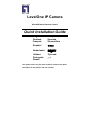 1
1
-
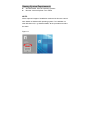 2
2
-
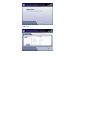 3
3
-
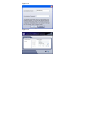 4
4
-
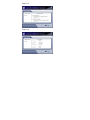 5
5
-
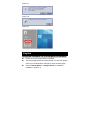 6
6
-
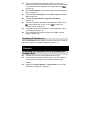 7
7
-
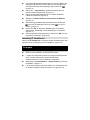 8
8
-
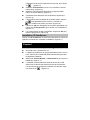 9
9
-
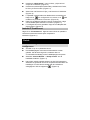 10
10
-
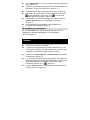 11
11
-
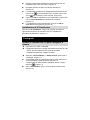 12
12
-
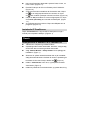 13
13
-
 14
14
-
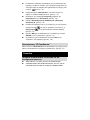 15
15
-
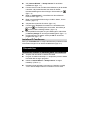 16
16
-
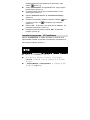 17
17
-
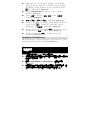 18
18
-
 19
19
-
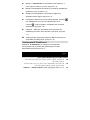 20
20
-
 21
21
LevelOne FCS-1091 Quick Installation Manual
- Tipo
- Quick Installation Manual
en otros idiomas
- français: LevelOne FCS-1091
- italiano: LevelOne FCS-1091
- English: LevelOne FCS-1091
- Deutsch: LevelOne FCS-1091
- русский: LevelOne FCS-1091
- Nederlands: LevelOne FCS-1091
- português: LevelOne FCS-1091
- dansk: LevelOne FCS-1091
- svenska: LevelOne FCS-1091